플래시 드라이브에 음악을 넣는 방법? 잼을 위한 5가지 방법
음악 스트리밍이 대세라면, 인터넷에 연결되지 않은 상태에서도 이동 중에도 음악을 즐기고 싶다면 어떻게 해야 할까요? 이럴 때 믿음직한 플래시 드라이브가 필요합니다. 음악 라이브러리 전체를 담을 수 있는 작은 장치죠. 플래시 드라이브에 음악을 넣는 방법은 무엇일까요? 다행히 이 글에서는 컴퓨터든 휴대폰이든 USB 드라이브에 음악을 옮기고 어디든 음악을 가지고 다니는 방법에 대한 모든 것을 안내해 드립니다. 지금 바로 아래로 스크롤하세요!
플래시 드라이브에 음악을 녹음하고 넣는 방법
원하는 음악을 쉽게 다운로드할 수 없을 수도 있고, 라이브 스트리밍이나 비디오에서 원하는 사운드를 얻을 수도 있습니다. 따라서 플래시 드라이브에 음악을 바로 넣는 방법을 알아보기 전에, 이 첫 번째 섹션에서는 컴퓨터에서 음악을 녹음한 후 플래시 드라이브로 옮기는 과정을 안내해 드리겠습니다.
AnyRec 화면 녹화기로 음악 녹음하기
컴퓨터에서 고품질 오디오를 녹음할 때 전용 녹음 소프트웨어가 필요합니다. AnyRec Screen Recorder AnyRec Screen Recorder가 여러분을 위해 있습니다. 이 화면 녹화기는 시스템 사운드, 마이크 오디오 또는 둘 다를 동시에 캡처하여 다양한 녹음 요구 사항에 맞춰 유연하게 활용할 수 있도록 지원합니다. YouTube 동영상, 음악 스트리밍 서비스, 온라인 강의, 심지어 라이브 스트리밍까지 모든 소스의 오디오를 녹음합니다. 또한, AnyRec Screen Recorder는 노이즈 감소 및 향상 기능을 제공하여 녹음 품질을 향상시켜 전문적이고 깨끗한 사운드를 제공합니다.

음악 녹음을 위한 오디오 레코더, 볼륨 레벨을 조절할 수 있는 마이크 입력.
MP3, AAC, FLAC 등의 형식으로 음악 녹음을 저장하세요.
비트 전송률, 샘플 속도 등을 포함한 사용자 정의 가능한 오디오 녹음 출력
컴퓨터 시스템 속도를 저하시키지 않고 효율적으로 실행되도록 최적화되었습니다.
안전한 다운로드
안전한 다운로드
1 단계. AnyRec Screen Recorder를 실행한 후 메인 메뉴에서 "오디오 녹음기" 모드로 이동합니다. 컴퓨터에서 음악을 녹음하려면 "시스템 사운드"를 켜세요. 필요에 따라 음성 녹음을 위해 "마이크"도 켜세요.

2 단계. 이제 음악 녹음 준비가 되었습니다. "녹음" 버튼을 클릭하여 시스템 사운드 또는 마이크에서 오디오 녹음을 시작하세요. 필요에 따라 플로팅 툴바를 사용하여 볼륨 레벨을 조절하세요.
3단계. 완료되면 "중지" 버튼을 클릭하여 음악을 미리 들어보세요. 트랙의 시작이나 끝부분에서 원하지 않는 부분을 잘라내세요. 마음에 들면 "저장" 버튼을 클릭하세요. 그러면 녹음된 음악을 플래시 드라이브에 저장할 수 있습니다.

안전한 다운로드
안전한 다운로드
녹음된 음악을 플래시 드라이브로 전송
이제 AnyRec Screen Recorder로 음악을 성공적으로 녹음했으니, 펜 드라이브나 플래시 드라이브에 음악을 넣는 방법은 다음과 같습니다.
1 단계. 저장된 녹음 음악이 있는 위치로 이동하세요. 그런 다음 플래시 드라이브를 컴퓨터의 USB 포트에 연결하세요. 삽입한 후 Windows에서는 "내 PC"에, macOS에서는 데스크톱에 표시되어야 합니다. 해당 드라이브를 두 번 클릭하세요.
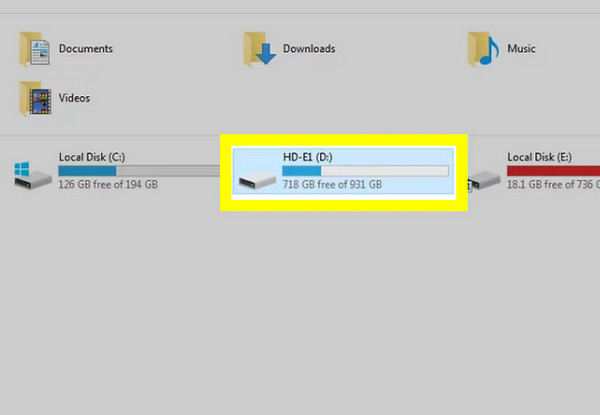
2 단계. 이제 녹음된 음악 폴더에서 해당 파일을 클릭하여 플래시 드라이브 창으로 드래그하세요. 또는 마우스 오른쪽 버튼을 클릭하고 "복사"를 선택한 다음, 플래시 드라이브 창의 빈 페이지에서 아무 곳이나 마우스 오른쪽 버튼을 클릭하고 "붙여넣기"를 선택하세요.
컴퓨터에서 USB 플래시 드라이브로 음악을 전송하는 방법
보시다시피, USB 드라이브에 음악을 옮기는 것은 매우 간단합니다. 다행히 Windows PC, Mac 컴퓨터, Chrome OS 등 어떤 기기를 사용하든 익숙한 드래그 앤 드롭(복사-붙여넣기) 방식을 사용하여 좋아하는 음악을 플래시 드라이브에 빠르게 저장할 수 있습니다.
Windows에서 플래시 드라이브에 음악을 넣는 방법?
- 1. USB 플래시 드라이브를 Windows PC의 USB 포트에 꽂으세요. 그런 다음 음악 파일이 있는 폴더로 이동하세요. 플래시 드라이브가 인식되면 두 번 클릭하여 여세요.
- 2. 이제 음악 파일을 클릭하여 선택하세요(연속되지 않은 여러 파일을 선택하려면 "Ctrl" 키를 누른 상태에서 선택하세요). 그런 다음 다른 플래시 드라이브 창으로 드래그하세요. 복사하여 붙여넣는 방법도 가능합니다.
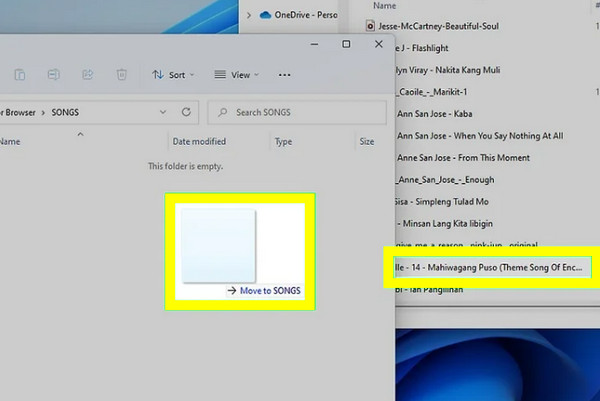
- 3. 완료되면 음악 파일이 플래시 드라이브에 나타나는지 확인하세요. 그런 다음 플래시 드라이브 아이콘을 마우스 오른쪽 버튼으로 클릭하고 "꺼내기"를 선택하세요.
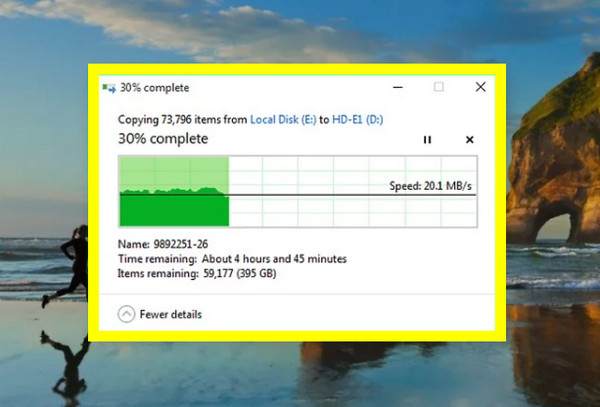
Mac에서 플래시 드라이브에 음악을 다운로드하는 방법?
- 1. Mac에 플래시 드라이브를 연결한 후 "Finder"를 열고 "음악" 폴더에 있는 음악 파일을 찾으세요. 플래시 드라이브 아이콘이 바탕 화면에 나타납니다. 두 번 클릭하여 열어주세요.
- 2. 다음으로, 전송할 음악 파일을 선택하세요(여러 파일을 선택하려면 "Command" 키를 누른 상태에서 선택하세요). 그런 다음, 파일을 플래시 드라이브 창으로 직접 드래그 앤 드롭하세요. 또한 컴퓨터에서 iPhone으로 음악 전송 편안하게 들을 수 있도록.
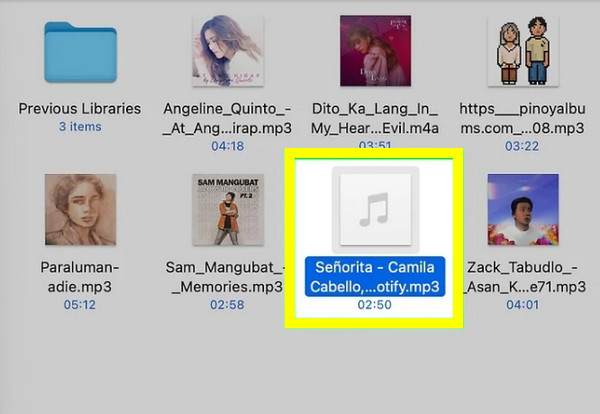
- 3. 모든 작업이 완료되면 플래시 드라이브에 파일이 있는지 확인하세요. 마지막으로 플래시 드라이브 아이콘을 "휴지통"으로 드래그하여 안전하게 꺼내세요.
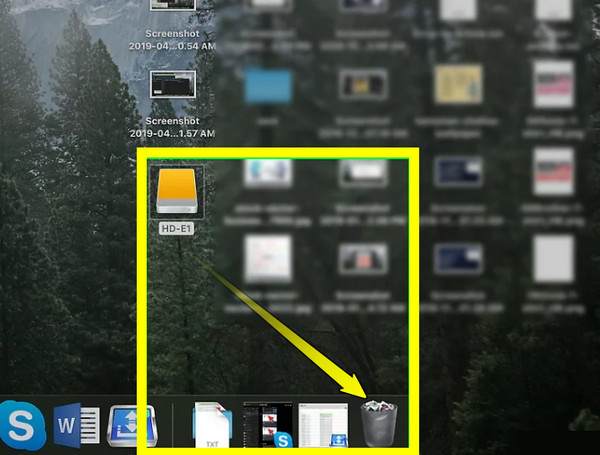
Chromebook에서 플래시 드라이브에 노래를 넣는 방법?
- 1. USB 드라이브를 Chromebook 포트에 꽂은 후 "런처"를 클릭하고 "파일"로 이동하여 음악 파일을 찾으세요. 왼쪽 사이드바에 다운로드, Google 드라이브 또는 USB 드라이브와 같은 폴더가 표시됩니다.
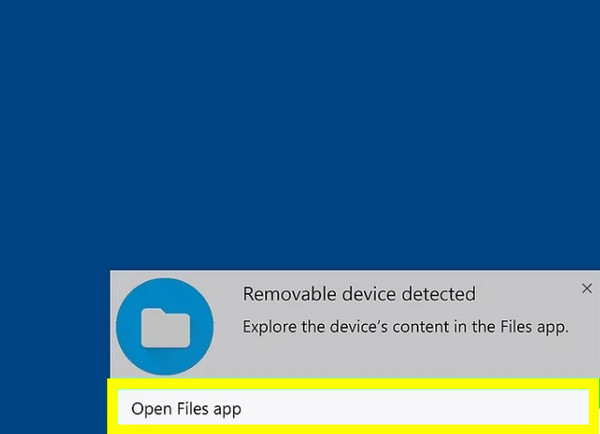
- 2. 이 폴더에서 전송할 음악을 찾으세요. 음악 파일을 클릭하여 선택하세요(여러 개를 선택하려면 "Ctrl" 키를 누르세요). 그런 다음 음악 폴더에서 열려 있는 플래시 드라이브 창으로 음악을 드래그하세요.
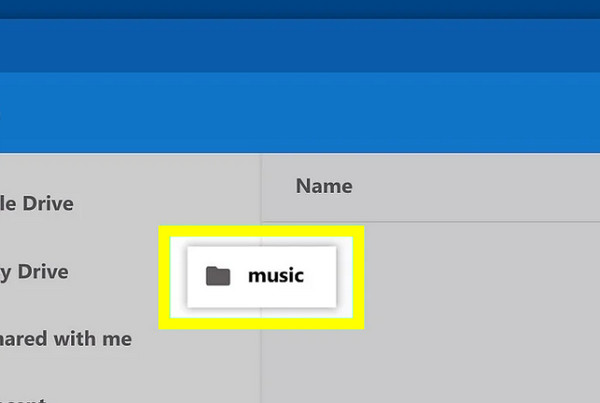
- 3. 전송이 완료되면 모든 내용이 플래시 드라이브에 있는지 확인한 후, 왼쪽 사이드바에서 드라이브 이름 옆에 있는 "꺼내기" 버튼을 클릭하세요.
휴대폰에서 USB 드라이브에 음악을 넣는 방법
휴대폰에서 음악을 옮기는 것은 컴퓨터에서 옮기는 것보다 약간 더 번거로울 수 있지만, 적절한 케이블이나 어댑터가 있다면 가능합니다. 휴대폰에서 플래시 드라이브로 음악을 옮기는 방법은 아래 단계를 참조하세요.
iPhone에서 USB 플래시 드라이브에 음악을 넣는 방법?
- 1. Lightning-USB 어댑터를 준비하세요. 어댑터를 휴대폰에 연결하고 USB 드라이브를 연결하세요. 이제 "파일" 앱에서 음악 파일로 이동하세요.
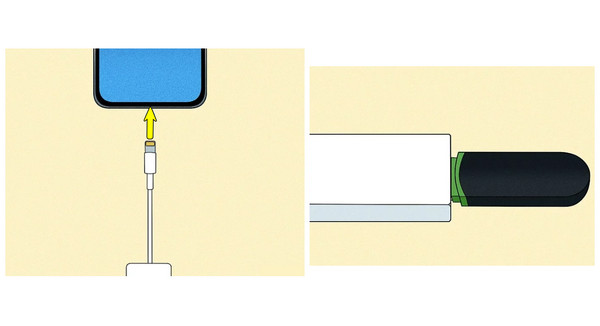
- 2. 선택한 음악을 길게 탭하고 "이동"을 선택한 다음, USB 드라이브 이름을 대상으로 선택하세요. 전송이 완료되면 안전하게 제거하세요.
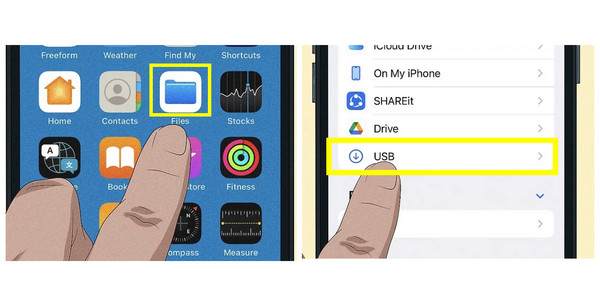
안드로이드에서 플래시 드라이브에 음악을 넣는 방법?
- 1. OTG 어댑터를 통해 USB 플래시 드라이브를 Android 휴대폰에 연결하세요. 그런 다음 기본 파일 관리자 앱(내 파일, Files by Google 등)을 열고 음악 파일을 선택하세요. "이동"을 탭하고 USB 드라이브를 선택하세요.
- 2. 전송이 완료되면 OTG 케이블에서 플래시 드라이브를 안전하게 제거하세요.

결론
요즘 기기에 상관없이 플래시 드라이브에 음악을 저장하는 방법을 배우는 것은 가장 좋아하는 음악을 정리하고 어디에서나 즐길 수 있는 실용적인 방법입니다. Windows, PC, Mac, Chromebook, iPhone, Android 등 각 기기에 맞는 적절한 단계만 알면 과정은 간단합니다. 다운로드할 수 없는 음악의 경우, 컴퓨터에 오디오 녹음하기 AnyRec Screen Recorder가 최고의 선택입니다. 컴퓨터에서 고품질 오디오를 녹음할 수 있는 강력하면서도 편리한 방법을 제공하며, 다양한 내보내기 형식을 지원하여 플래시 드라이브에 음악을 쉽게 저장할 수 있습니다. 지금 바로 사용해 보고 출처와 관계없이 음악 라이브러리를 완벽하게 관리하세요.
안전한 다운로드
안전한 다운로드



